Como usar a edição Reaktor Extra para adicionar LFO ao Delay
Este é o yosi do Chillout com Beats.
Eu pretendia terminá-lo em 3 vezes, mas deixei um pouco, então vou escrevê-lo adicionalmente.
Clique aqui para os 3 últimos artigos



Os três pontos a seguir serão adicionados e modificados para Delay e LFO desta vez.
2. Atrasar macroização
3. Randomize o LFO
1. Ajuste o Atraso Seco e Molhado
O equilíbrio entre Seco e Molhado não pode ser ajustado no Delay atual.
Para ajustar, basta pendurar o módulo crossfade com Dry and Wet.
Clique com o botão direito do mouse e clique em "Módulo embutido" -> "Caminho do sinal" -> "Crossfade"
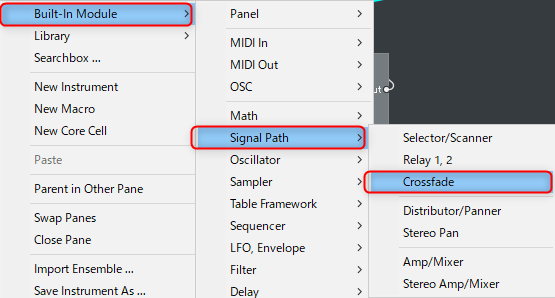
Substitui "Crossfade" e "Adicionar".
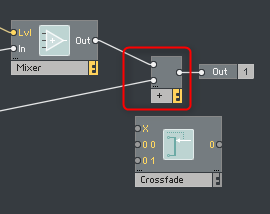
Se você conectar da seguinte forma (Dry está conectado a 0 0), somente WET estará disponível quando 0 for Dry e 1.
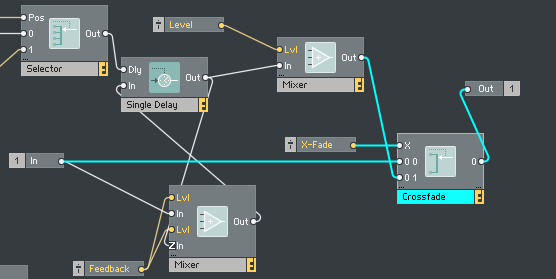
Clique com o botão direito do mouse no "X" em "Crossfade" e clique em "Criar controle"
Fica mais fácil de entender se você mudar o nome para "Seco/Molhado" etc.
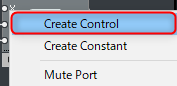
Modifique o painel, mas por padrão é um fader, então mude para um botão.
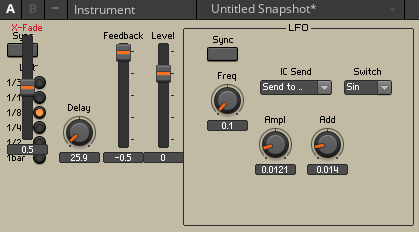
Altere o Tipo da janela lateral para "Botão".
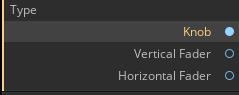
Em seguida, modifique o painel.
Tentei consertar um pouco.
Agora você pode ajustar o som Seco e Molhado do Delay.
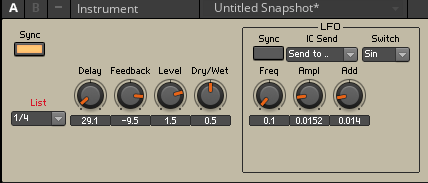
O LFO está dentro da macro, então tem um frame, mas o Delay não tem frame.
O atraso também é armazenado na macro para facilitar o entendimento.
2. Atrasar macroização
Clique com o botão direito do mouse e clique em "Nova Macro".
Nomeie-o como "Atraso".
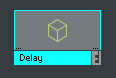
Copie todos os módulos de atraso e cole-os dentro da macro de atraso.
Remova o módulo da hierarquia do Instrumento, deixando "In" e "Out".
Por enquanto gravei um vídeo.
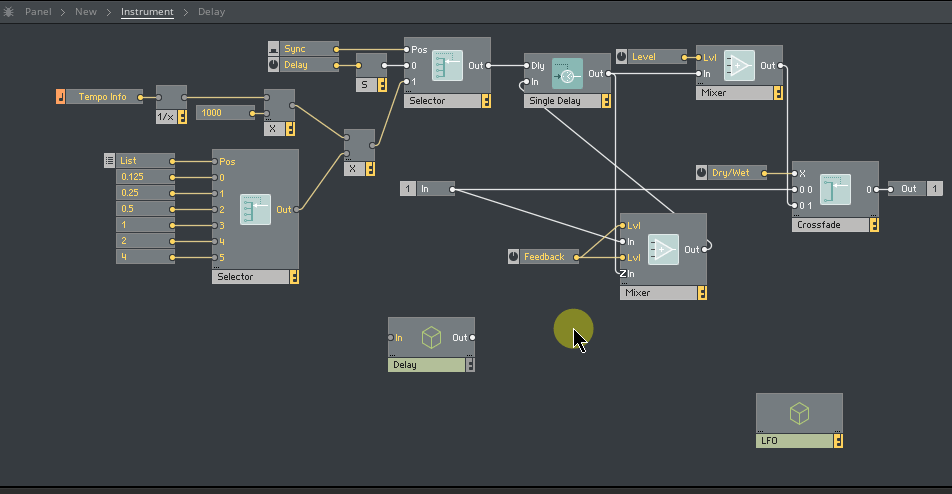
O painel pode ser enquadrado como mostrado abaixo.
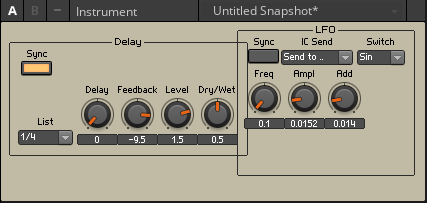
Corrija um pouco a posição e pronto.
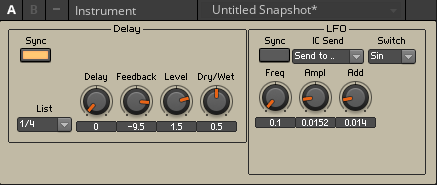
3. Randomize o LFO
Abra a macro LFO.
Clique com o botão direito do mouse e clique em "Módulo embutido" -> "Processamento de eventos" -> "Randomizer"
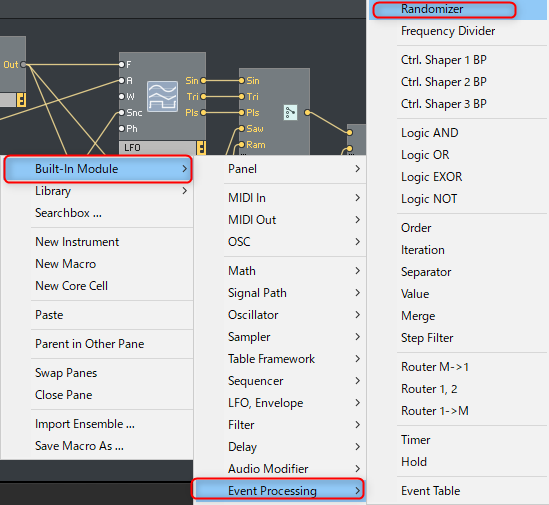
Em seguida, clique em "Módulo embutido" -> "Auxiliar" -> "A a E (Trig)"
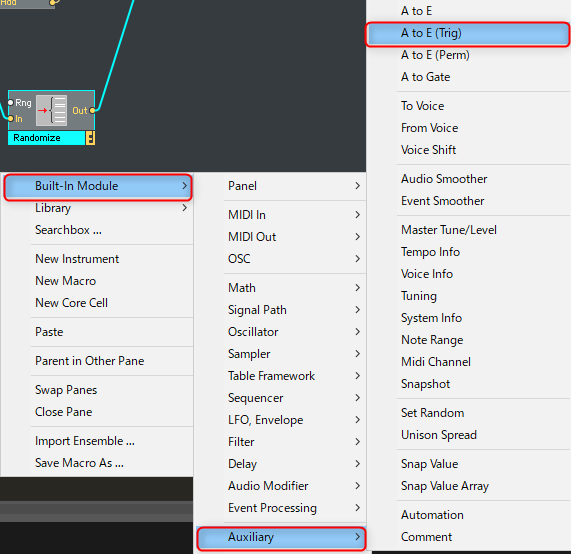
Conecte da seguinte forma.
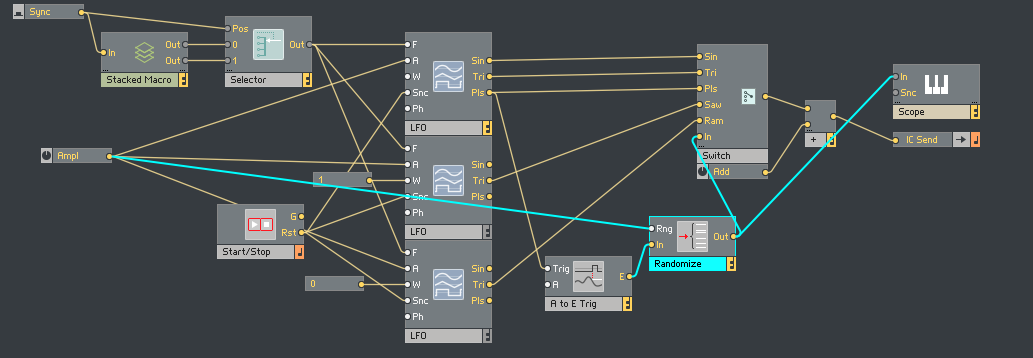
Vamos mudar o nome de "Switch" para "Rand" etc. para facilitar o entendimento.
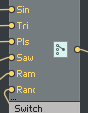
Teste de operação
Eu tentei aleatório.
Não é bom quando perguntado se pode ser usado como está, mas tudo bem porque funciona corretamente por enquanto.
(Se você anexar um sequenciador, você moverá esse lado aleatoriamente)
Como usar o Reaktor Add LFO to Delay Extra edition
Os tipos de LFOs também aumentaram.
Como ele é modularizado, você pode facilmente adicionar um LFO copiando e colando quando fizer algo.
Vai sobrar um pouco de tempo, mas desta vez vou fazer um módulo sampler ou uma área de sintetizador.

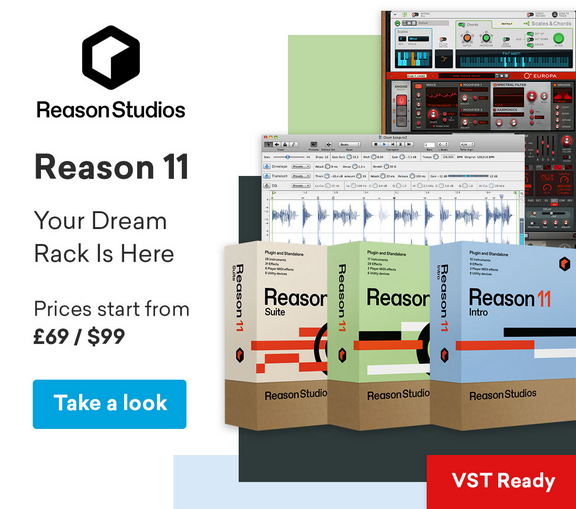

コメント